
随着电脑技术的发展,越来越多的用户需要通过USB设备启动电脑,以完成系统安装、维修或数据恢复等操作。而华硕(ASUS)作为全球知名的主板制造商,其主板支持USB启动的功能也非常完善。本文将详细介绍华硕主板设置USB启动项的具体步骤,帮助广大中国用户顺利实现从USB设备启动。
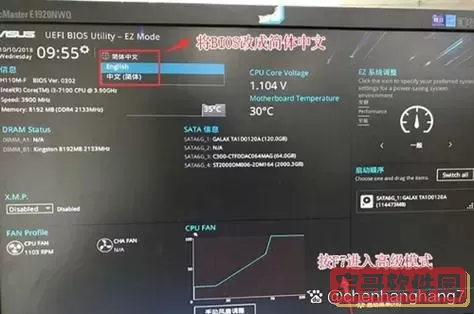
一、为什么需要设置USB启动项
当用户需要重装系统、使用PE系统或者进行硬件诊断时,通常会用到U盘这类USB设备。因为USB设备的便携性和易用性,替代了传统光驱成为首选安装媒介。然而,电脑默认启动顺序通常是优先硬盘启动,若想让电脑从U盘启动,就必须进入主板的BIOS或UEFI设置,调整启动顺序,将USB设备设为首选启动项。
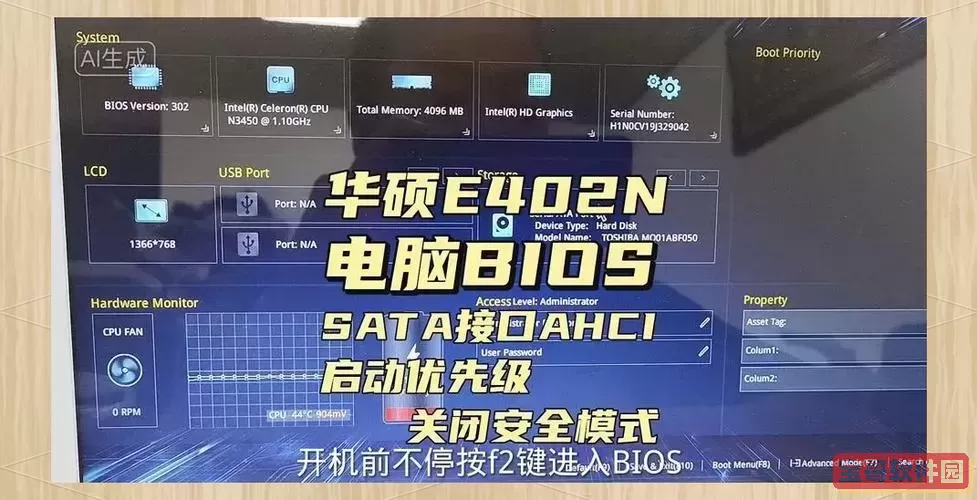
二、进入华硕主板BIOS界面
设置USB启动项的第一步是进入BIOS(基本输入输出系统)或UEFI(统一可扩展固件接口)设置界面。华硕主板的BIOS界面通常比较直观,支持鼠标操作,也可以使用键盘。
1. 重启或开机时,连续按下键盘上的“Delete”(Del)键。不同型号主板可能略有差异,有些型号也支持“F2”键进入BIOS。
2. 当屏幕显示华硕Logo时,按下对应按键即可进入BIOS设置界面。
三、在BIOS中设置USB启动顺序
进入BIOS界面后,寻找启动相关的选项,具体步骤如下:
1. 找到“Boot”标签或者“启动”菜单,点击进入。
2. 在启动菜单下,会看到“Boot Option Priorities”(启动选项优先级)列表。
3. 选择“Boot Option #1”,这项即为第一启动项。
4. 点击打开选项,选择你插入的USB设备。通常USB设备名称会以U盘品牌或者其容量标识显示。
5. 保存更改并退出BIOS。华硕主板一般使用的快捷键是按“F10”,然后选择“Save & Exit”保存并重启。
执行以上步骤后,电脑将优先从USB设备启动,完成相应的系统安装或维护任务。
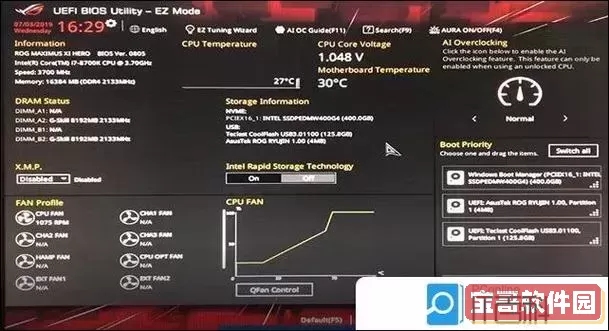
四、常见问题及注意事项
1. USB设备未识别:如果在启动菜单中未看到USB设备,可能是U盘没有正确制作启动盘。建议使用如“rufus”、“UltraISO”等工具,按照正确格式制作启动U盘。
2. 启动模式设置:部分华硕主板支持Legacy(传统BIOS)和UEFI两种启动模式,不同模式对USB启动支持不同。若USB启动失败,可以尝试在BIOS中切换启动模式(一般在“Boot”菜单下的“CSM(兼容性支持模块)”或“UEFI/Legacy Boot”设定)。注意,切换模式后,某些启动盘可能无法兼容。
3. 安全启动(Secure Boot)功能:在某些华硕主板上,安全启动功能默认开启,可能会阻止非官方签名的USB启动盘启动。可在“Security”或“Boot”选项卡下关闭安全启动。
4. 硬件连接检查:确保USB接口正常,U盘插入主板直接供电的USB口,避免使用USB集线器,这样能提高识别率和稳定性。
五、总结
通过合理设置华硕主板的BIOS启动顺序,用户可以轻松实现从USB设备启动,完成系统安装、数据恢复等多种功能。步骤包括进入BIOS,调整启动优先级,将USB设备设为首选启动项,同时根据不同情况切换启动模式和关闭安全启动。华硕主板操作界面较为友好,再结合正确制作的启动U盘,即使是初学者也能顺利完成操作。
希望这篇文章能够帮助中国地区的华硕主板用户更好地理解和操作USB启动设置,为您的电脑维护和系统管理提供方便快捷的支持。